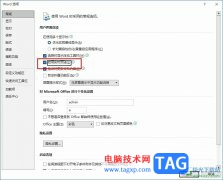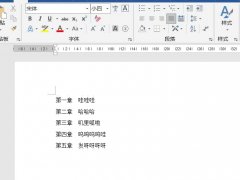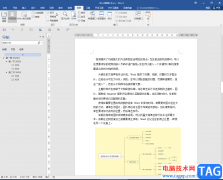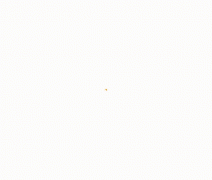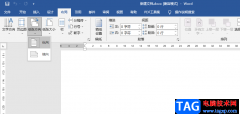word文档是一款非常好用的文字处理软件,在其中我们可以使用各种专业化的工具,轻松设置各种想要的文本格式和效果,非常地方便实用,所以很多小伙伴都在使用该软件。如果我们需要在Word文档中输入下划线,小伙伴们知道具体该如何进行操作吗,其实操作方法是非常多的,小编今天为小伙伴们介绍两种比较常用且简单的操作方法,小伙伴们可以打开自己的Word文档后,分别尝试一下两种操作方法,看看不同的操作方法设置的下划线有什么不同之处。接下来,小编就来和小伙伴们分享具体的操作步骤了,有需要或者是有兴趣了解的小伙伴们快来和小编一起往下看看吧!
操作步骤
第一步:双击打开Word文档进入编辑界面;
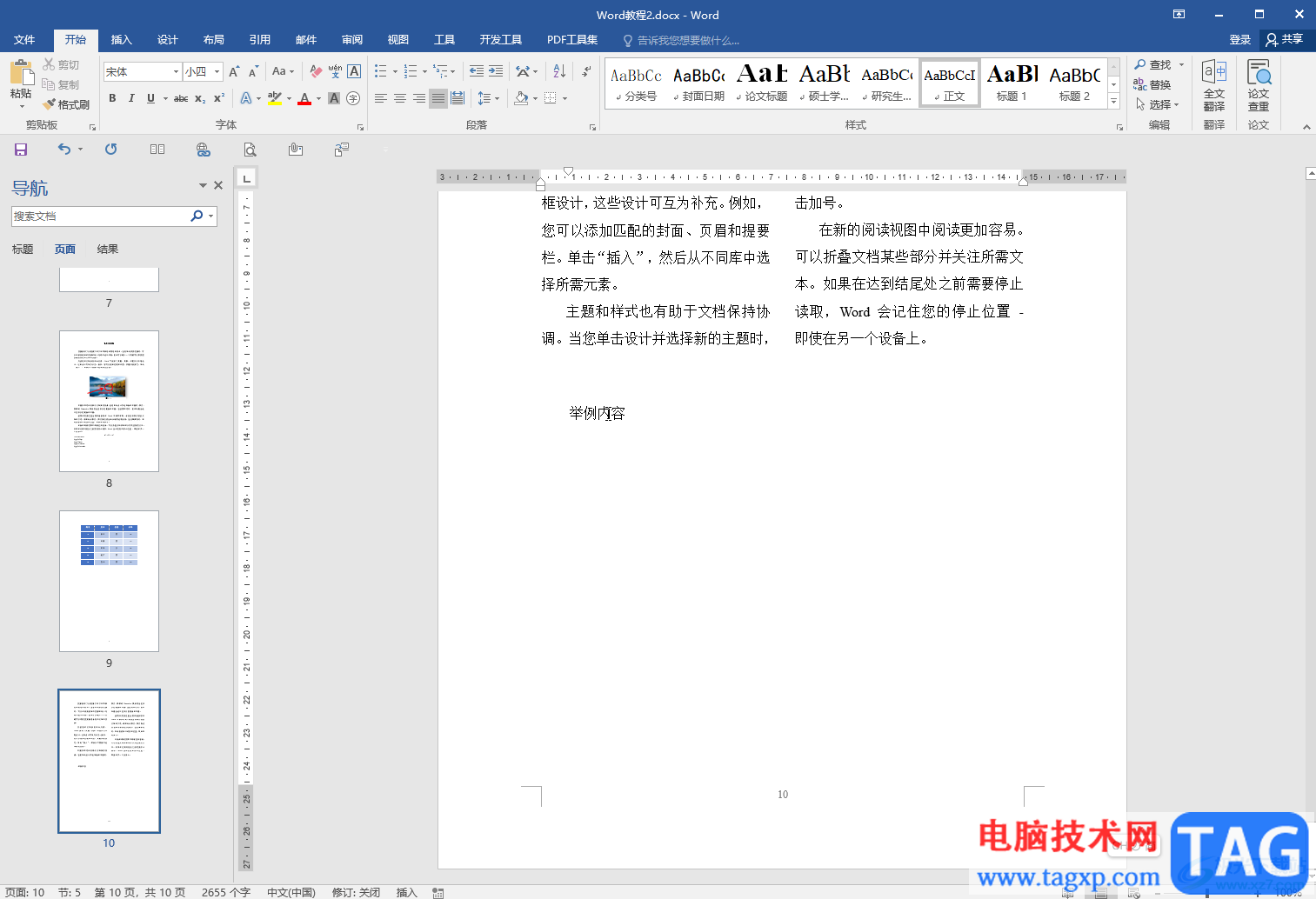
第二步:方法1.在“开始”选项卡中点击如图所示的下划线图标的下拉箭头后,选择想要的下划线类型;
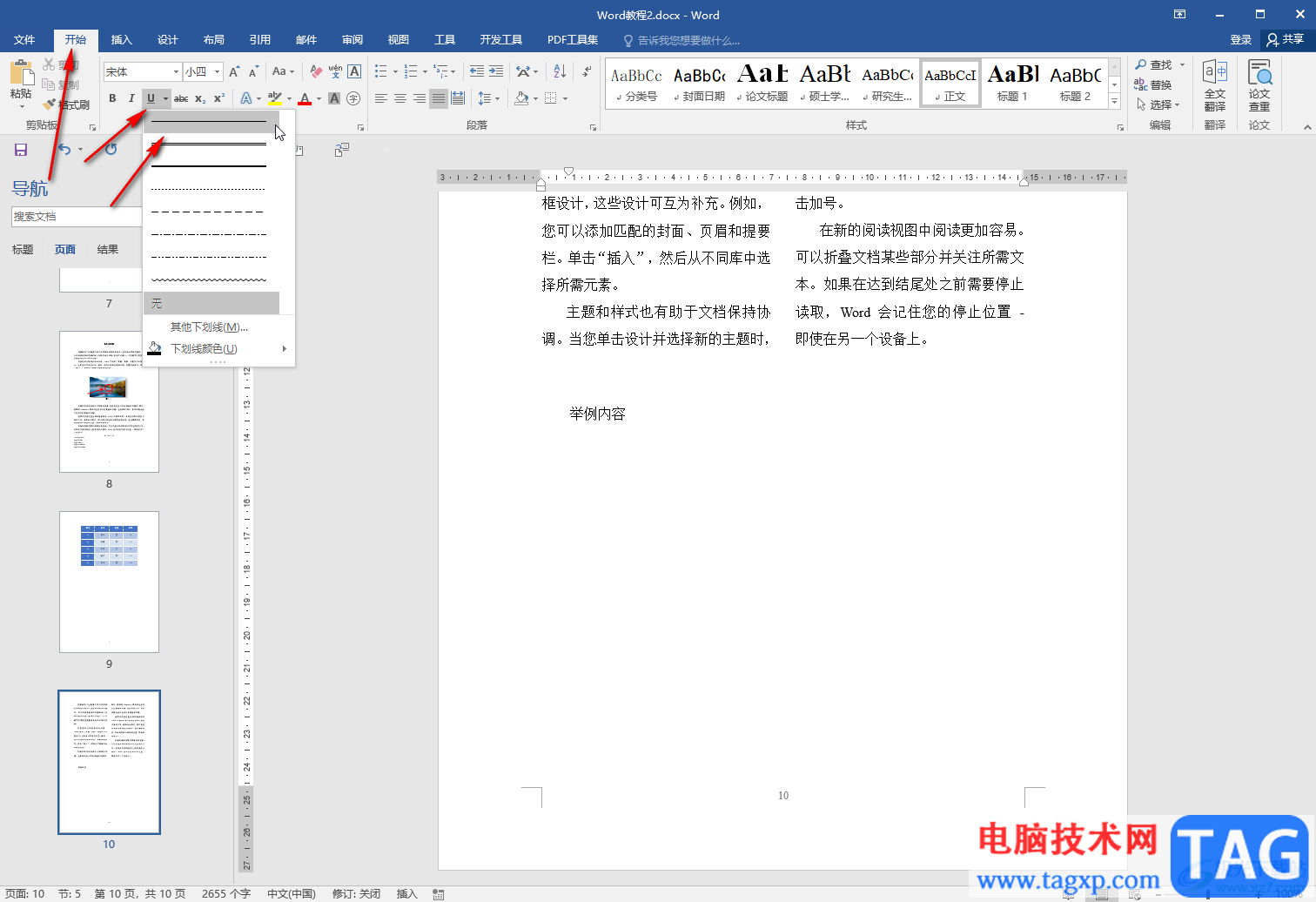
第三步:按键盘上的tab键或者空格键,就可以得到一条下划线了;
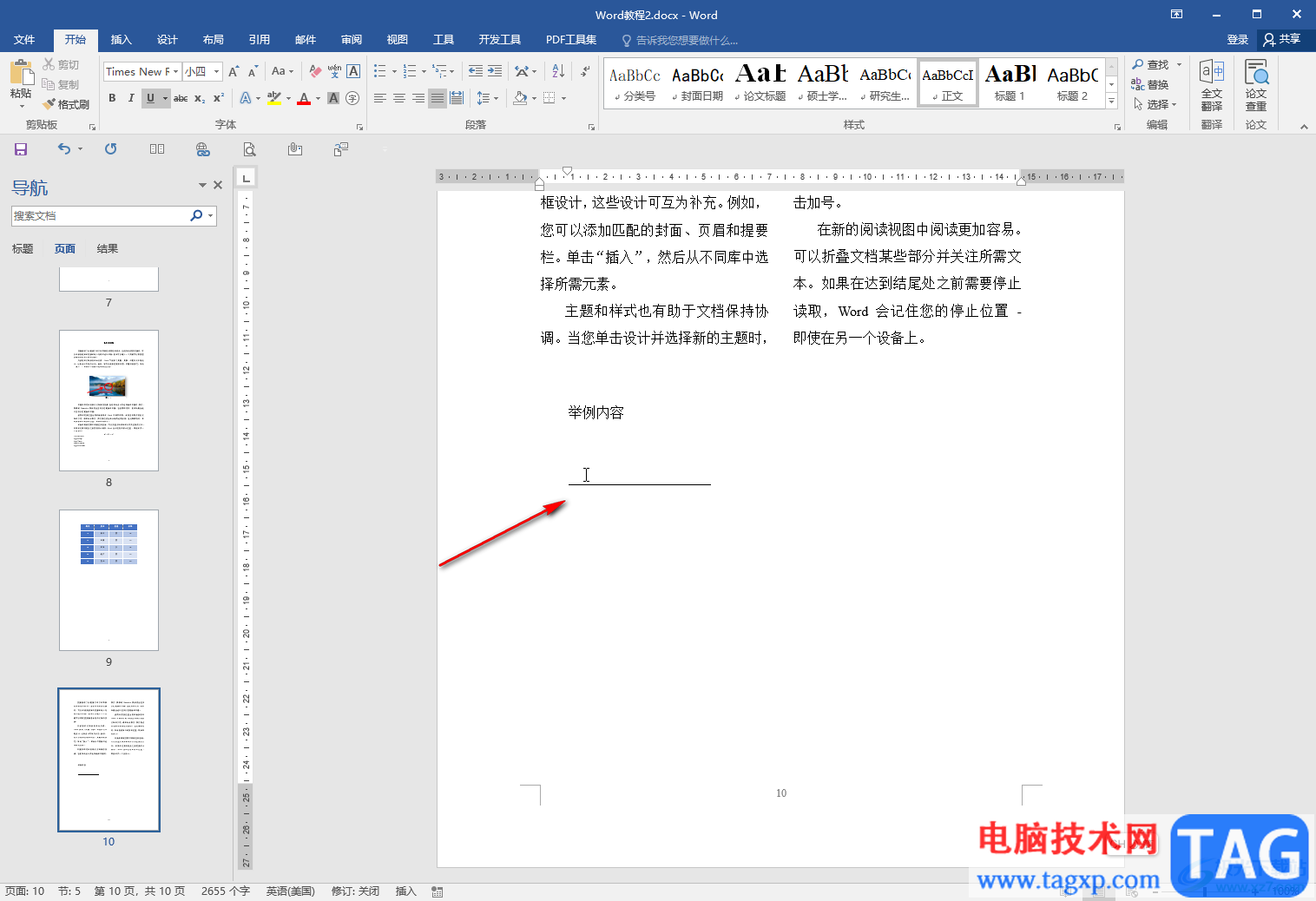
第四步:方法2.也可以输入文字内容后,选中内容,再点击下划线图标处的下拉箭头选择想要的下划线进行添加;
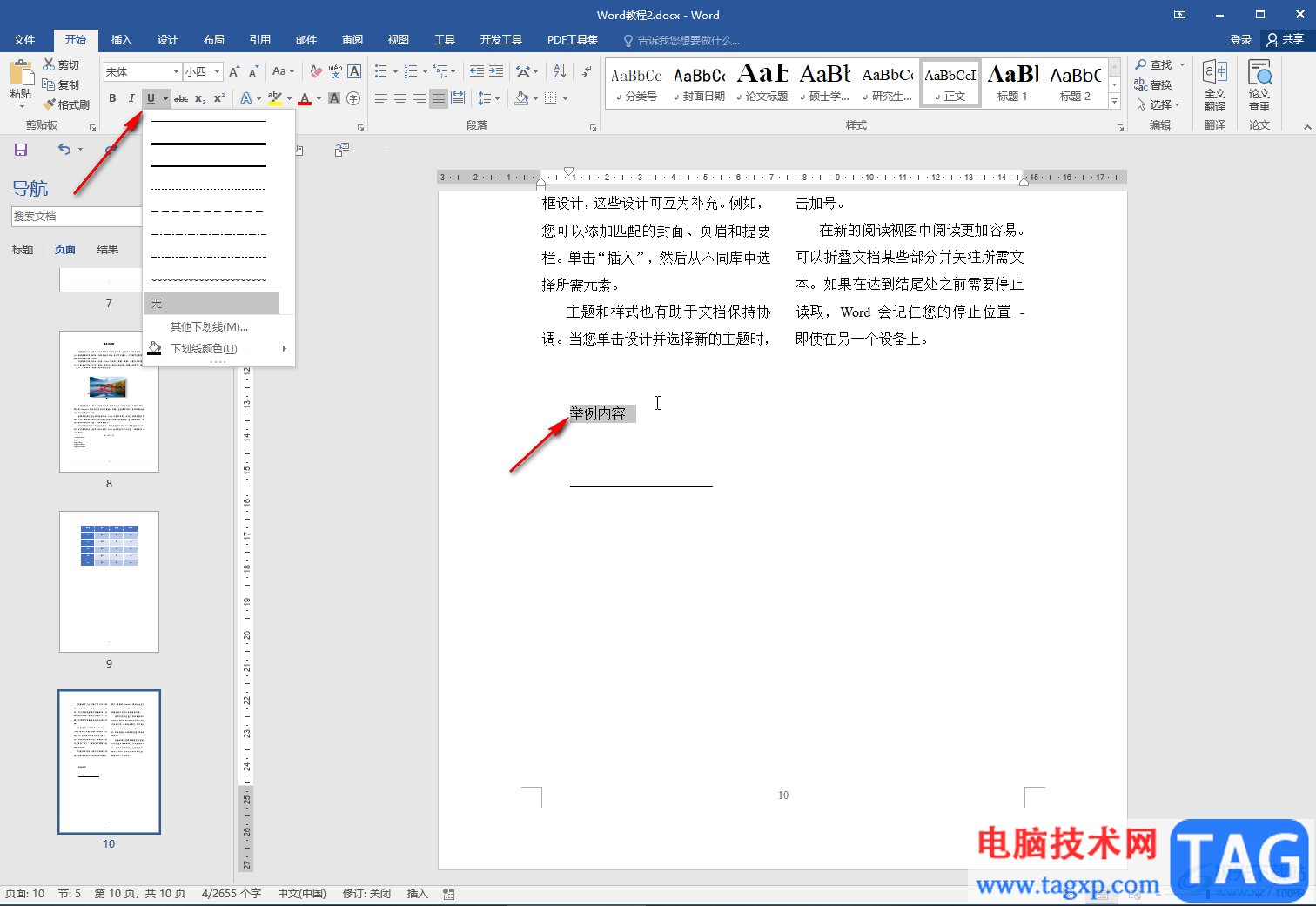
第五步:如果有需要我们还可以设置下划线的颜色效果。
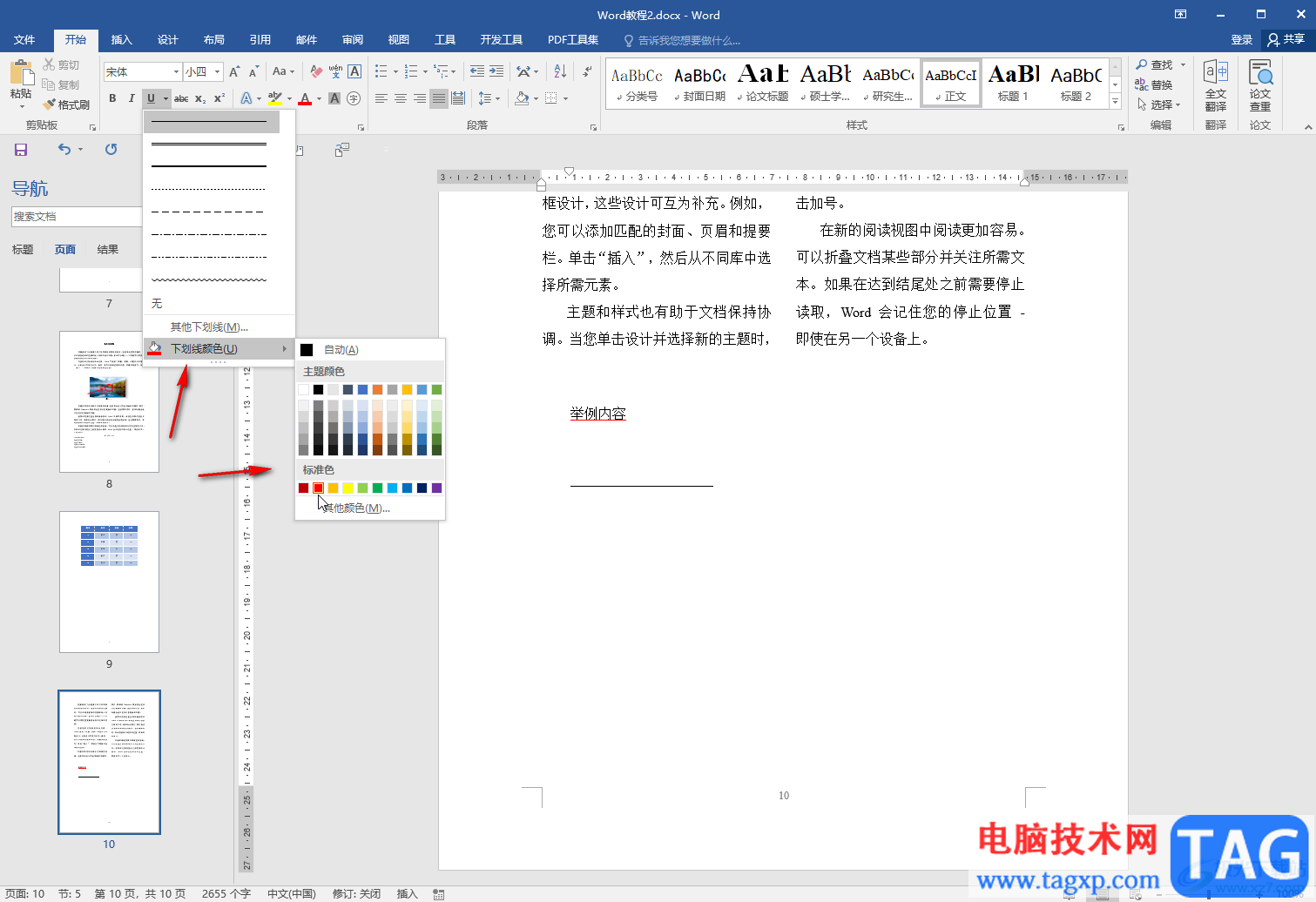
以上就是Word文档中添加下划线的方法教程的全部内容了。通过上面的教程我们可以看到,我们不仅可以添加直线下划线,如果有需要我们还可以添加波浪线,双直线等下划线效果。